Igual te suena a chino cuando se habla de Live Cd o Live USB, pero seguro que alguna vez has pensado en la posibilidad de utilizar otro sistema operativo en tu equipo sin tener que instalar nada, es decir, encender el equipo, cargar el sistema operativo, usar y apagar para volver a tu sistema operativo por defecto al volver a iniciar el equipo.
Esto se consigue utilizando los Live CD o Live USB, es decir, soportes extraibles de almacenamientos masivos que albergan sistemas operativos portables, o lo que es lo mismo, un cd o una memoria USB en la que hemos grabado un sistema operativo portable que tiene la facultad de ejecutarse sin instalación para poder ser utilizado en un equipo.
Esto es posible gracias a la memoria RAM de los equipos que es la utilizada para ejecutar esos Live Cd o Live USB, pero tiene la desventaja que al ser sistemas operativos portables, es decir, no instalados, cualquier cambio que hagamos no quedará guardado.
Utilidad de los Live Cd o Live USB:
A parte de poder utilizar un segundo sistema operativo en un equipo sin instalación, los Live Cd o Live USB nos pueden ser útiles para utilizar distintas utilidades de los diferentes sistemas operativos existentes. Por ejemplo, las que incorporan las distintas distros de Linux.
Como crear un Live Cd O Live USB con Linux Live USB Creator:
En esta ocasión vamos a crear un Live USB de una distro de Linux para poder utilizarla en un equipo con Windows 8 sin tener que instalar nada y para ello vamos a utilizar un programa llamado Linux Live USB Creator.
Es la mejor opción y la más simple y tras realizar la instalación y abrir el Linux Live USB Creator por primera vez, veremos una interfaz muy intuitiva que nos guiará de forma sencilla por los distintos pasos:
Paso 1: Seleccionaremos en el desplegable la unidad donde grabaremos la distro de Linux. En nuestro caso, y como ya hemos contado, lo haremos en un pendrive.

Paso 2: Debemos elegir la fuente, es decir el origen de la distro de Linux que vamos a grabar en el pendrive. Si la tenemos guardada en nuestro equipo en forma de imagen de disco, seleccionaremos la opción de ISO/IMG/ZIP. Si la vamos a copiar de un Cd, seleccionaremos la opción de CD.

Por último, si no disponemos de una distro de Linux en nuestro equipo, siempre podemos seleccionar la opción de Descargar. Se nos aparecerá un desplegable con todas las distro de Linux disponibles para descargar, seleccionamos la que deseemos y podremos decidir si descargarla manualmente o de forma automática al crear nuestro Live USB.
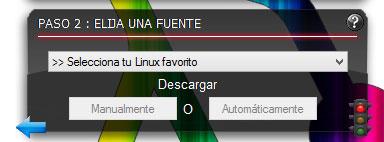
Muchas veces aparece un error en la descarga que nos avisa de que la ISO descargada está corrupta y es porque no ha podido comprobarla. Simplemente no hacemos caso y seguimos con nuestro proyecto.

Paso 3: En esta opción del Linux Live USB Creator podremos determinar el tamaño que tendrá la partición que aloje nuestra copia de Linux. En nuestro caso, como estamos utilizando un pendrive de 4 gb, no podremos determinar que tamaño del mismo dedicar a la copia de Linux, pero si utilizáis soportes más amplios podréis seleccionar el tamaño dedicado.

Paso 4: En este paso vamos a dejar marcadas las 2 opciones que viene por defecto, es decir, la de "ocultar los archivos de instalación" y la de "activar iniciar LinuxLive en Windows". Con esta última opción podremos iniciar la distro de Linux en Windows directamente desde el pendrive utilizando una máquina virtual que se creará en nuestro pendrive.

Paso 5: Es el último. Pulsando sobre el rayo izquierdo, la creación de nuestro Live USB con Linux Live USB Creator comenzará.
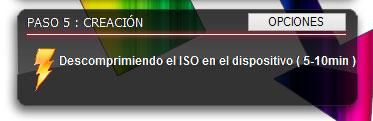
Una vez completado el proceso, nuestro Live USB creado con Linux Live USB Creator estará listo para usar en cualquier equipo.
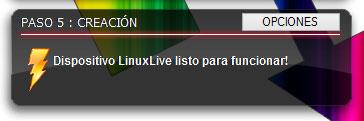
Si hemos marcado la opción de "Activar iniciar LinuxLive en Windows", podremos iniciar la distro de Linux grabada en el USB desde una maquina virtual instalada en nuestro USB, dentro de la carpeta Virtualbox.

Si no la has seleccionado y si lo prefieres, también puedes iniciar la distro de Linux grabada al iniciar el Pc, conectando el USB y seleccionando el USB como arranque primario en la Bios del Pc.
Como veis, esta es la mejor forma de poder utilizar otro sistema operativo sin tener que instalar nada en el Pc o sin hacer particiones en discos duros. Pero recuerda que es un Live USB, es decir, que los cambios no se guardan y que tu sistema operativo instalado volverá una vez que reinicies tu PC.
Este artículo ha sido leido 6 veces!

